
У программы Microsoft Office существует Ένας ειδικός επεξεργαστής πίνακα που ονομάζεται Excel. Το εργαλείο είναι πολύ χρήσιμο. Μεταξύ άλλων, υπάρχει μια ειδική λειτουργία - η αρίθμηση των συμβολοσειρών στο Excel. Χρησιμοποιώντας αυτή τη λειτουργία στην αυτόματη λειτουργία, μπορείτε να δείτε τους αριθμούς που θα ρυθμιστούν ελαφρά στα αριστερά του ίδιου του πίνακα. Ωστόσο, αυτοί οι αριθμοί προορίζονται αποκλειστικά για να υποδείξουν τις συντεταγμένες των κελιών και, κατά συνέπεια, όταν ξεκινάτε την εκτύπωση ενός πίνακα, τότε θα παρατηρήσετε ότι αυτά τα στοιχεία δεν θα εμφανιστούν.
Επιπλέον, υπάρχει μια άλλη απόχρωση:όταν ο χρήστης δημιουργήσει ένα νέο πίνακα, τότε η καθορισμένη εκκίνηση δεν μπορεί να τοποθετηθεί στην πρώτη στήλη που αριθμεί αυτόματα. Για να εξαλειφθεί αυτό το πρόβλημα, πολλοί απλά προσθέτουν μια νέα χωριστή στήλη ή συμβολοσειρά για αριθμούς. Αφενός, είναι δυνατό να αριθμήσετε τις γραμμές στο Excel με παρόμοιο τρόπο, αλλά να φανταστείτε πόσο χρόνο πρέπει να αφιερώσετε σε προπαρασκευαστικές ενέργειες. Στην πραγματικότητα, η εκτέλεση χειρισμών σε χειροκίνητη λειτουργία δεν είναι απολύτως απαραίτητη. Εκτός αν, φυσικά, ξέρετε πώς να αριθμήσετε γραμμές στο Excel χρησιμοποιώντας τις λειτουργίες του ίδιου του προγράμματος. Σήμερα αποφασίσαμε να το πούμε.
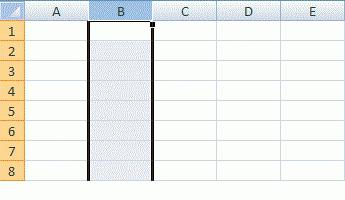
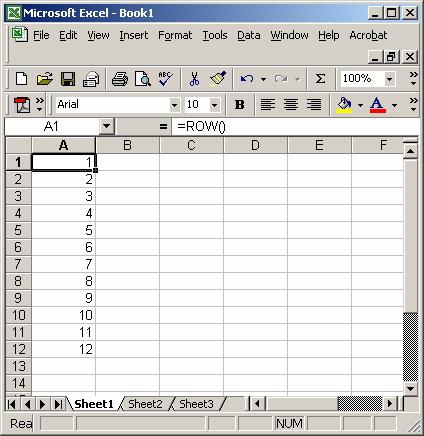
В начальные две ячейки вам следует ввести первый και ο δεύτερος αριθμός γίνεται στη στήλη που είχε προηγουμένως διατεθεί για την αρίθμηση. Επίσης προετοιμασμένος για αυτήν την περίπτωση και για τη συμβολοσειρά. Μετά την είσοδο πρέπει να επιλέξετε δύο κελιά. Για να λύσετε το πρόβλημα του τρόπου αριθμοδότησης γραμμών στο Excel, πρέπει να εκτελέσετε αυτούς τους χειρισμούς. Τώρα πρέπει να τοποθετήσετε το ποντίκι πάνω από την κάτω δεξιά γωνία και να επιλέξετε όλες τις περιοχές (θα υπάρχουν μόνο δύο από αυτές), μετά από αυτή τη δράση θα πρέπει να αλλάξουν από τη συνήθη ανακούφιση σε μαύρο επίπεδο. Όταν συμβαίνει αυτή η αλλαγή, πρέπει να κάνετε κλικ στο αριστερό πλήκτρο του ποντικιού και να σύρετε το περιθώριο επιλογής στο τελευταίο κελί με την αρίθμηση ή μάλλον στο κάτω μέρος του πίνακα.



























